クラウドへの開発/テストのバーストのワークフロー
 変更を提案
変更を提案


パブリック クラウドの俊敏性、価値実現までの時間、コスト削減はすべて、データベース アプリケーションの開発とテスト作業にパブリック クラウドを採用する企業にとって、意味のある価値提案です。これを実現するには、 SnapCenterより優れたツールはありません。 SnapCenter は、オンプレミスの運用データベースを保護できるだけでなく、追加のストレージをほとんど消費せずに、パブリック クラウドでのアプリケーション開発やコード テスト用のコピーを迅速に複製することもできます。このツールを使用するための手順ごとの詳細を以下に示します。
複製されたスナップショットバックアップから開発/テスト用の Oracle データベースをクローンする
-
Oracle のデータベース管理ユーザー ID を使用してSnapCenterにログインします。 [リソース] タブに移動すると、 SnapCenterによって保護されている Oracle データベースが表示されます。
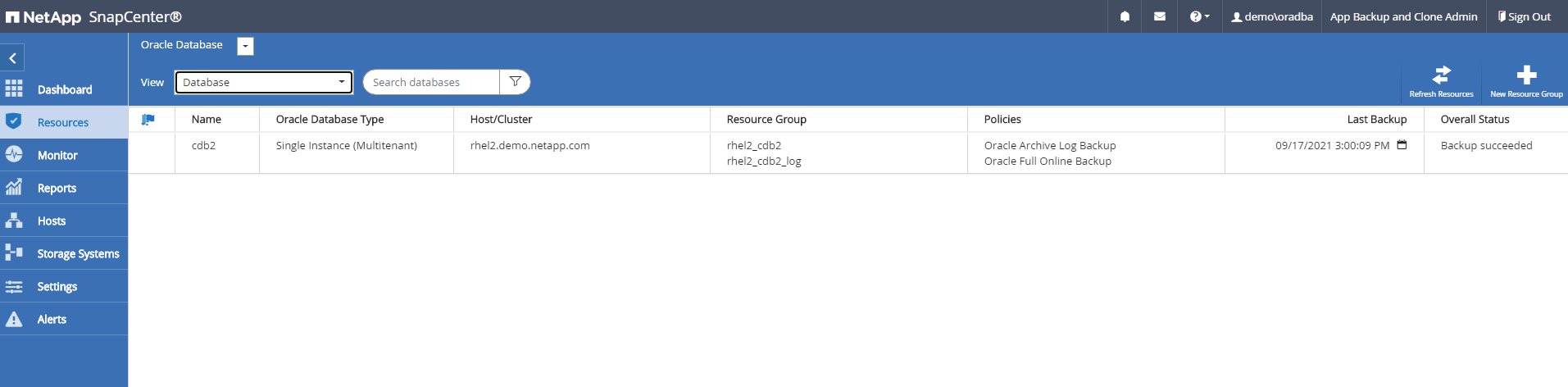
-
バックアップ トポロジと詳細ビューを表示するには、目的のオンプレミス データベース名をクリックします。セカンダリ複製場所が有効になっている場合は、リンクされたミラー バックアップが表示されます。
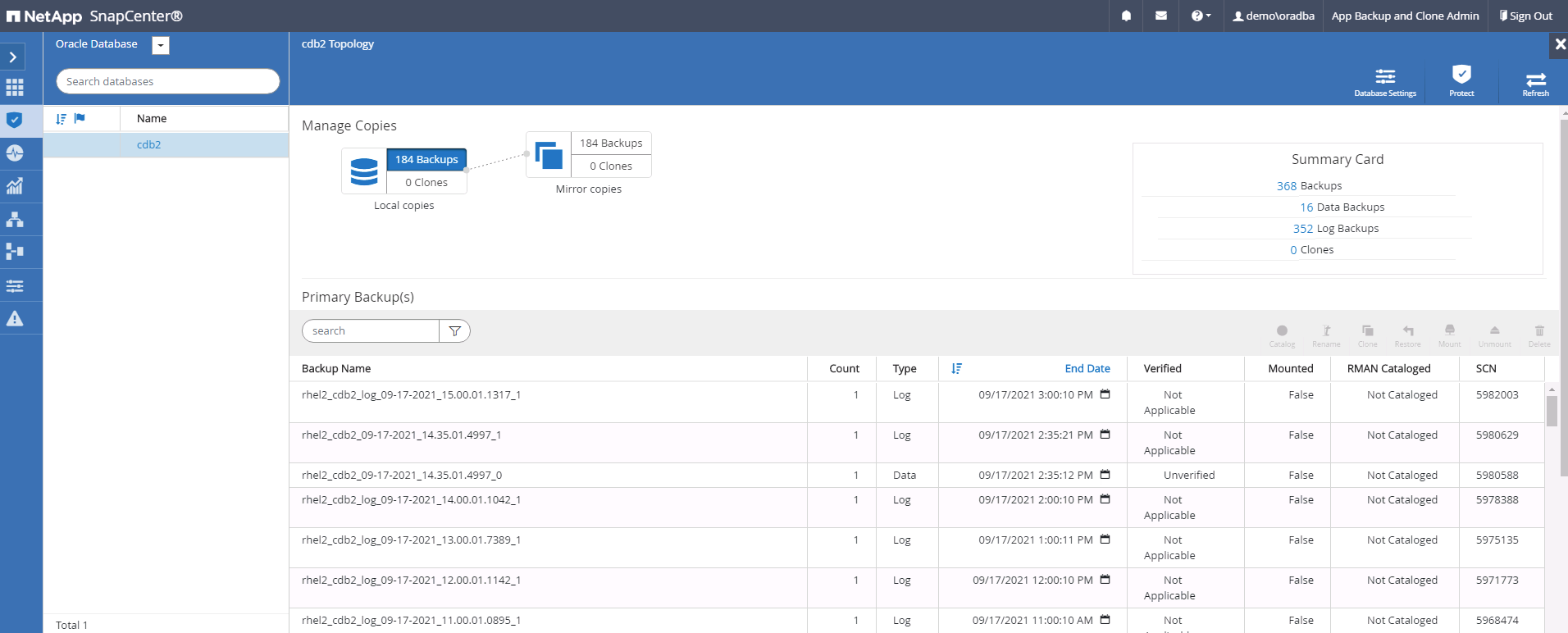
-
ミラーリングされたバックアップをクリックして、ミラーリングされたバックアップ ビューに切り替えます。セカンダリ ミラー バックアップが表示されます。
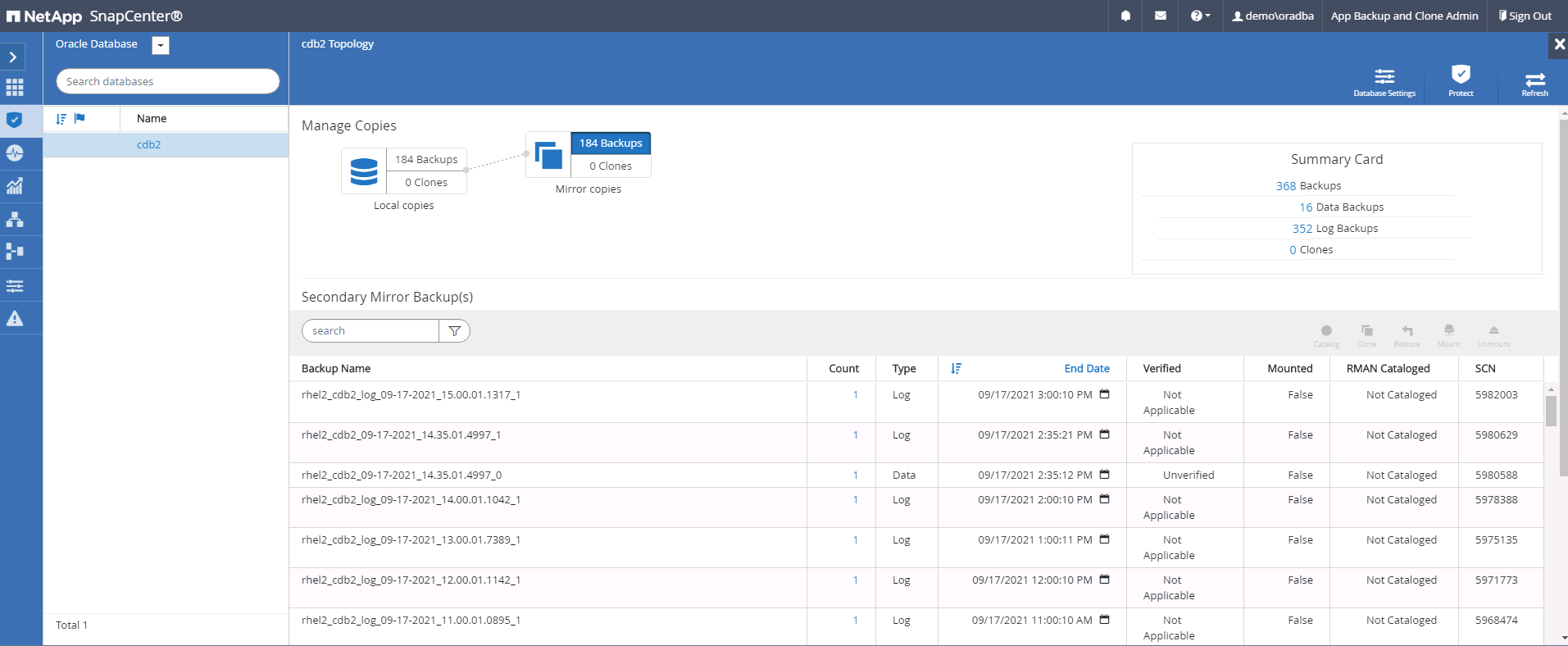
-
複製するミラー化されたセカンダリ データベースのバックアップ コピーを選択し、時間とシステム変更番号、または SCN によって回復ポイントを決定します。通常、リカバリ ポイントは、クローンされる完全なデータベース バックアップ時間または SCN より後にある必要があります。リカバリポイントが決定されたら、リカバリのために必要なログ ファイル バックアップをマウントする必要があります。ログ ファイルのバックアップは、クローン データベースがホストされるターゲット DB サーバーにマウントする必要があります。
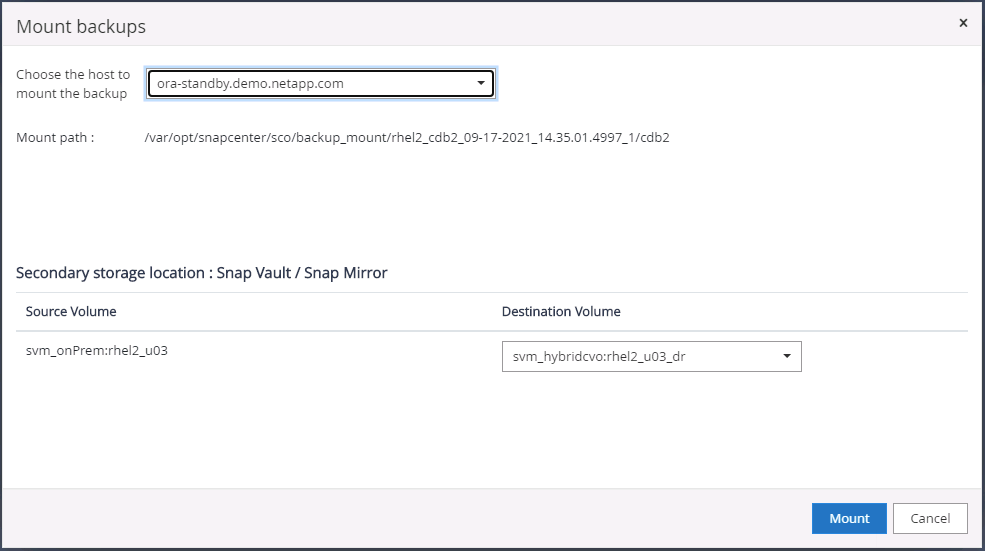
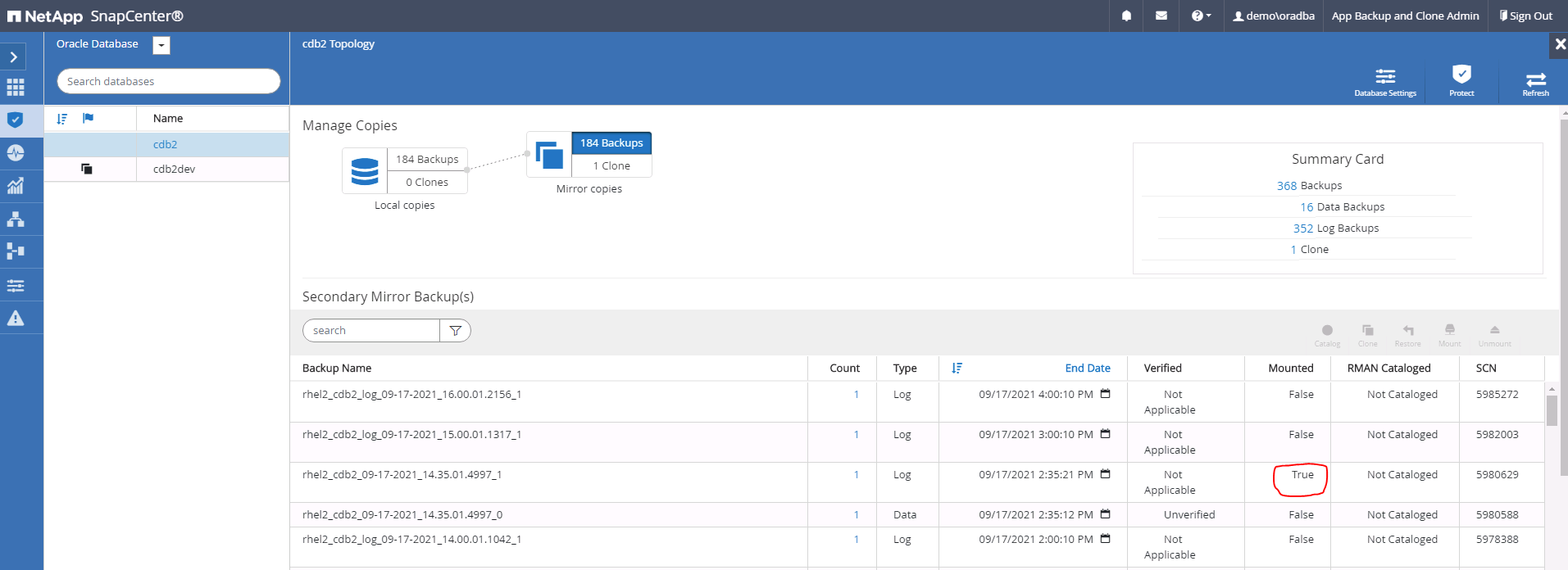
ログの整理が有効になっていて、リカバリ ポイントが最後のログの整理を超えて拡張されている場合は、複数のアーカイブ ログ バックアップをマウントする必要がある場合があります。 -
クローンを作成する完全なデータベース バックアップ コピーを強調表示し、クローン ボタンをクリックして DB クローン ワークフローを開始します。
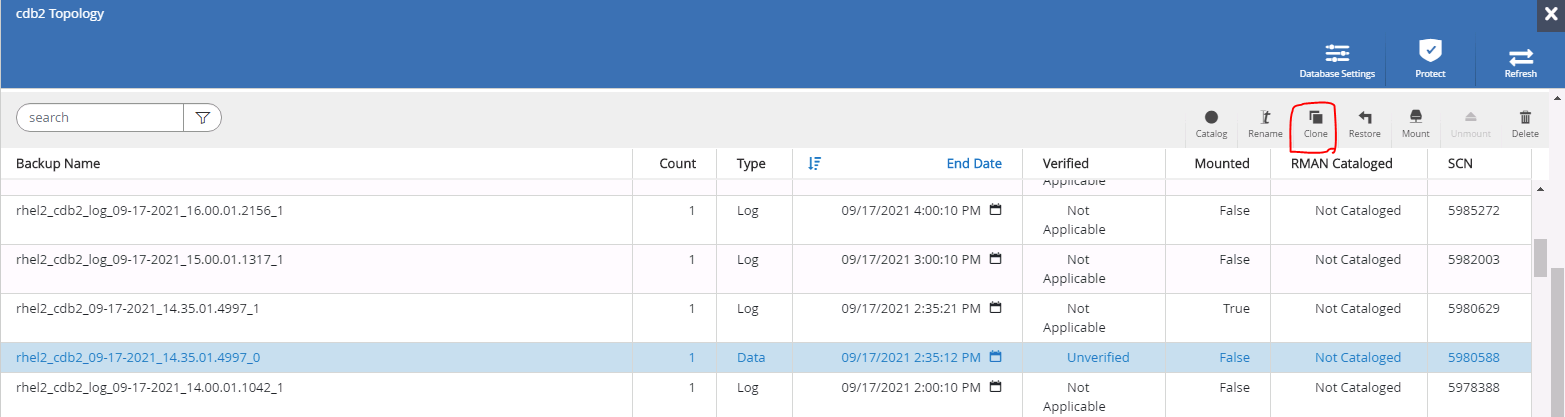
-
完全なコンテナ データベースまたは CDB クローンの適切なクローン DB SID を選択します。
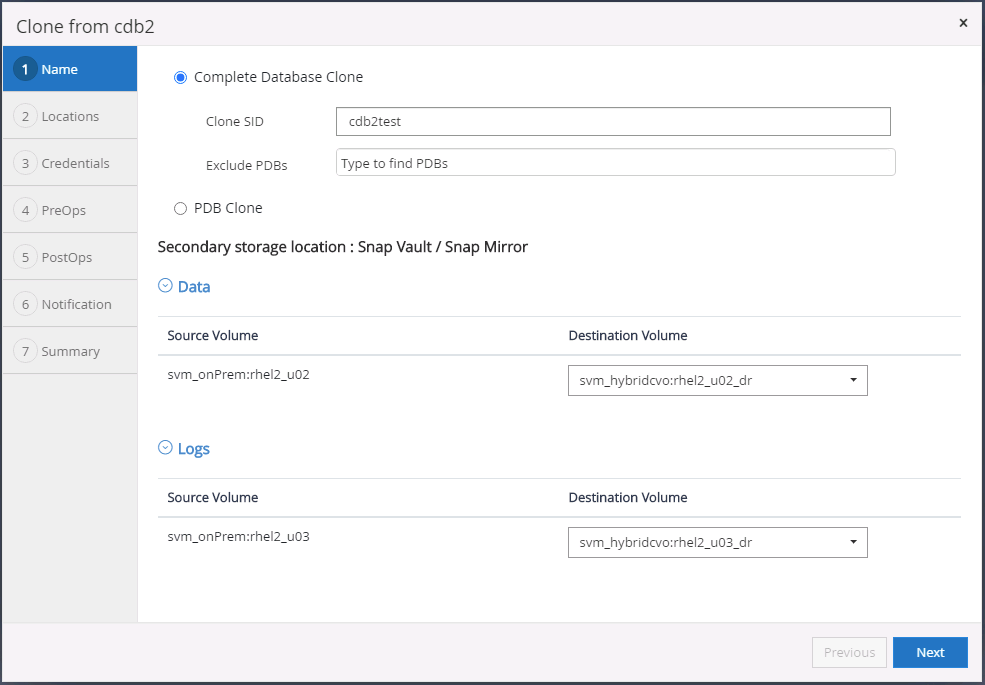
-
クラウド内のターゲット クローン ホストを選択すると、クローン ワークフローによってデータファイル、制御ファイル、および REDO ログ ディレクトリが作成されます。
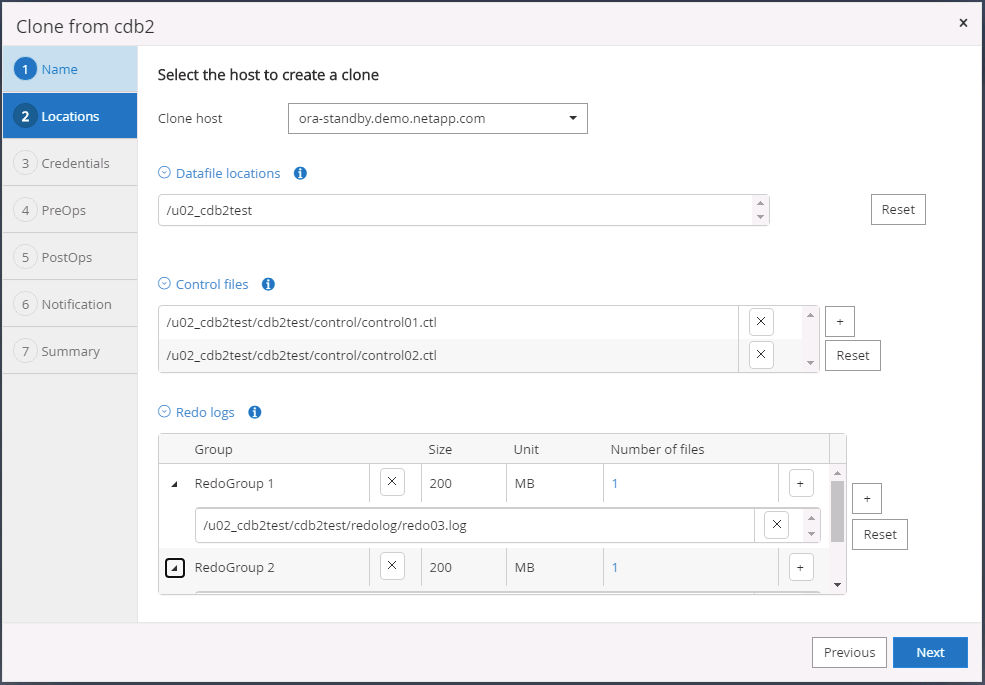
-
None 資格情報名は OS ベースの認証に使用され、データベース ポートは無関係になります。ターゲット クローン DB サーバーで構成されている適切な Oracle ホーム、Oracle OS ユーザー、および Oracle OS グループを入力します。
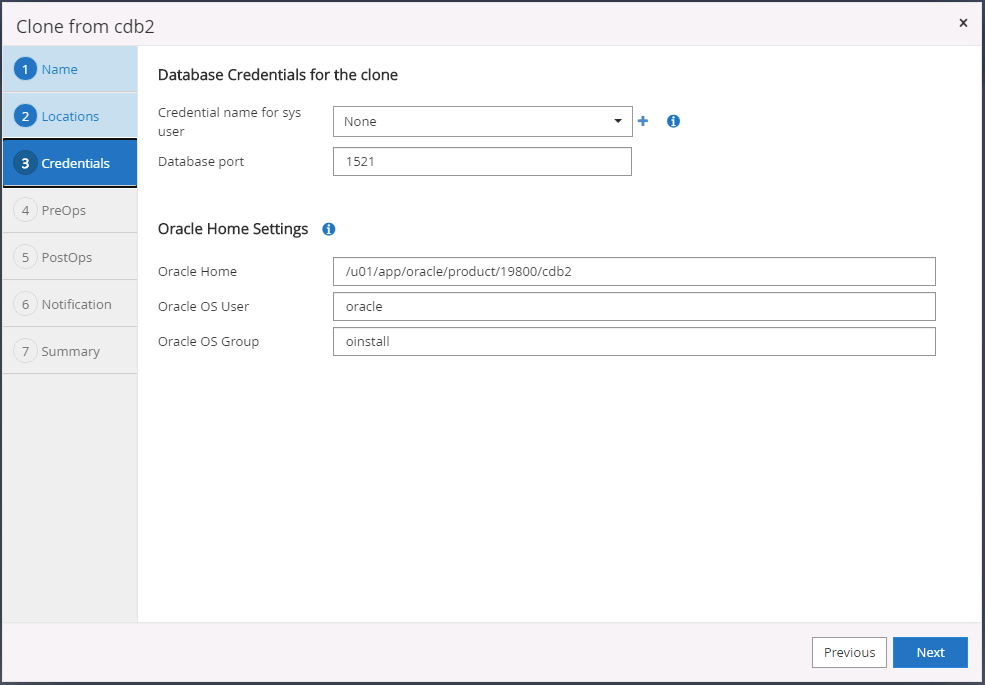
-
クローン操作の前に実行するスクリプトを指定します。さらに重要なのは、データベース インスタンス パラメータをここで調整または定義できることです。
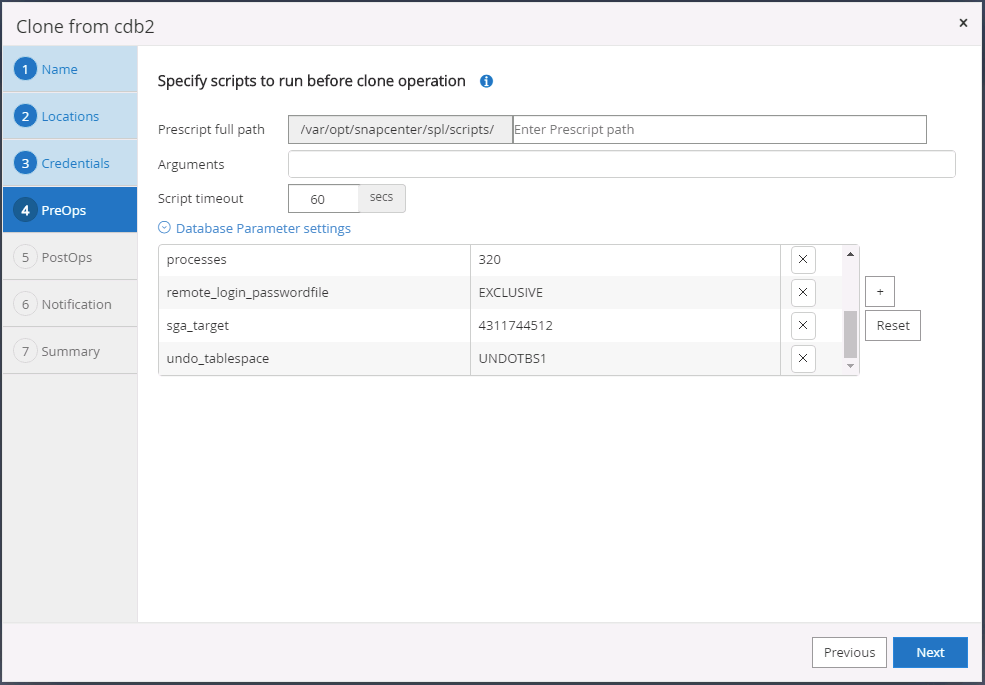
-
日時または SCN のいずれかでリカバリ ポイントを指定します。キャンセルするまで、利用可能なアーカイブ ログまでデータベースを回復します。アーカイブ ログ ボリュームがマウントされているターゲット ホストから外部アーカイブ ログの場所を指定します。ターゲット サーバーの Oracle 所有者がオンプレミスの運用サーバーと異なる場合は、アーカイブ ログ ディレクトリがターゲット サーバーの Oracle 所有者によって読み取り可能であることを確認します。
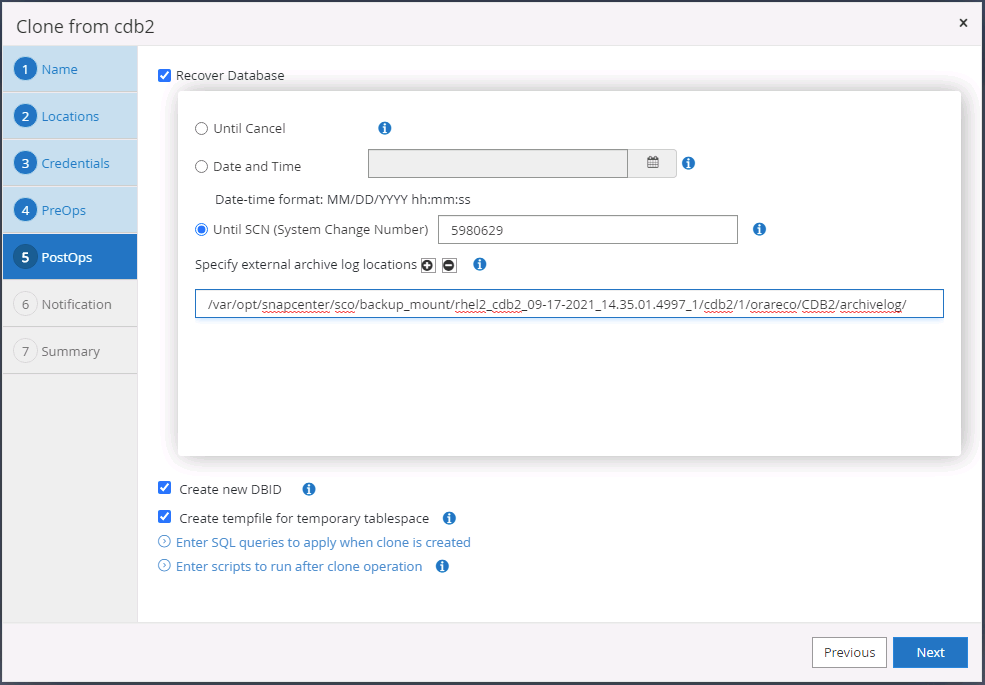

-
必要に応じて、電子メール通知用に SMTP サーバーを構成します。
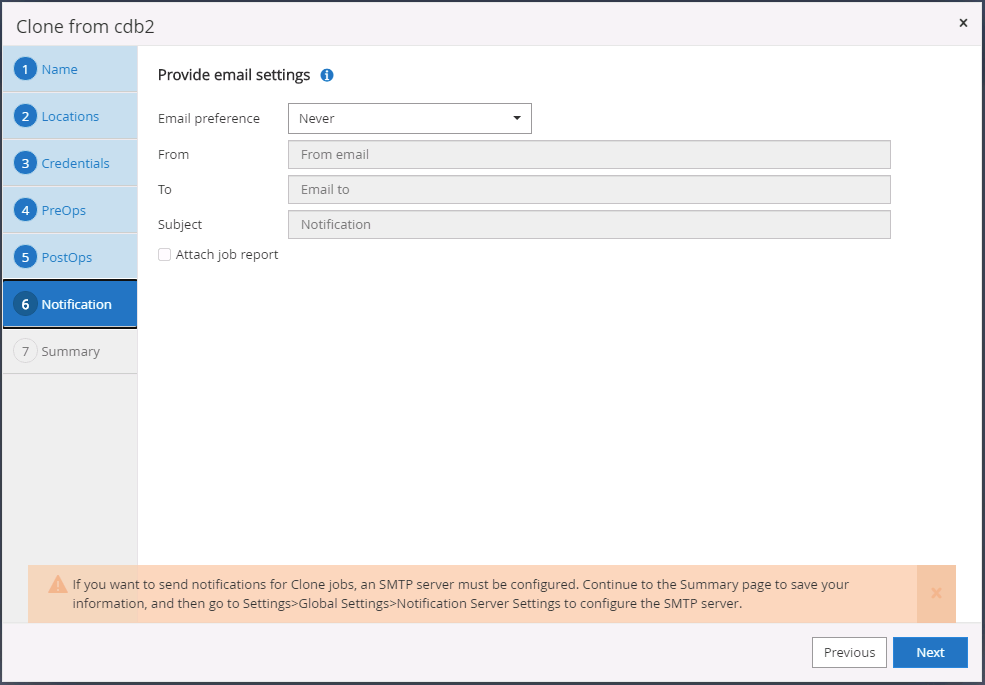
-
クローンの概要。
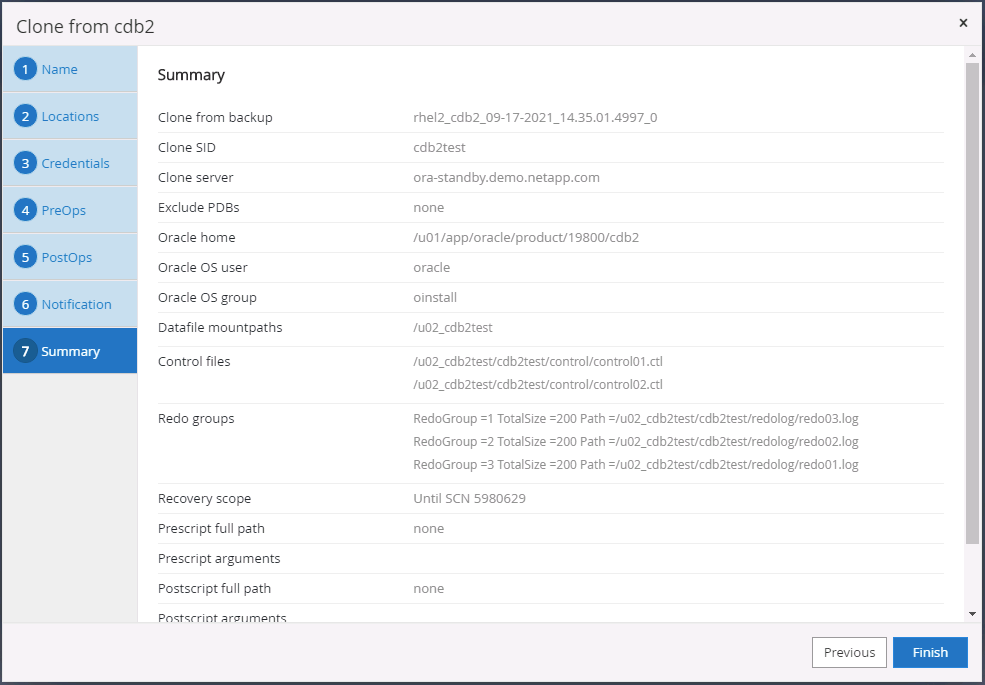
-
クローン作成後に検証して、クローンされたデータベースが動作可能であることを確認する必要があります。リスナーの起動や DB ログ アーカイブ モードのオフなどの追加タスクは、dev/test データベースで実行できます。
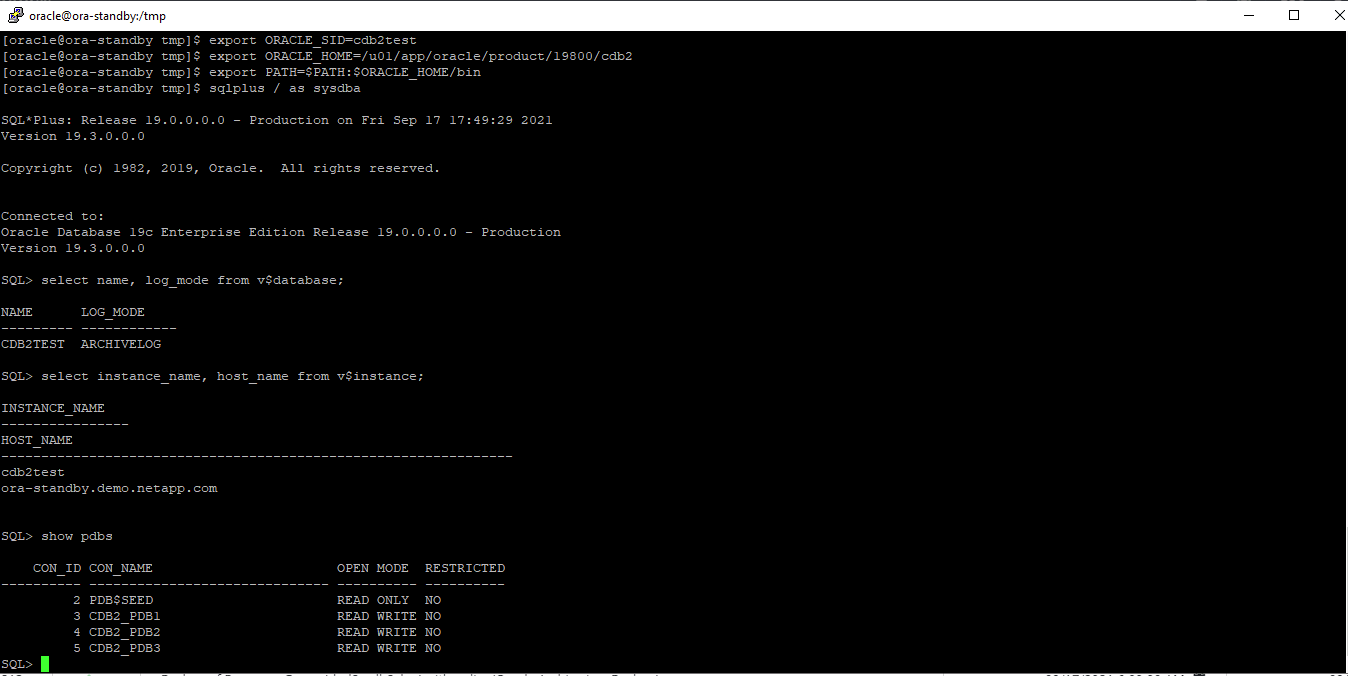
複製されたスナップショット バックアップから開発/テスト用の SQL データベースをクローンする
-
SQL Server のデータベース管理ユーザー ID を使用してSnapCenterにログインします。 [リソース] タブに移動すると、 SnapCenterによって保護されている SQL Sever ユーザー データベースと、パブリック クラウド内のターゲット スタンバイ SQL インスタンスが表示されます。
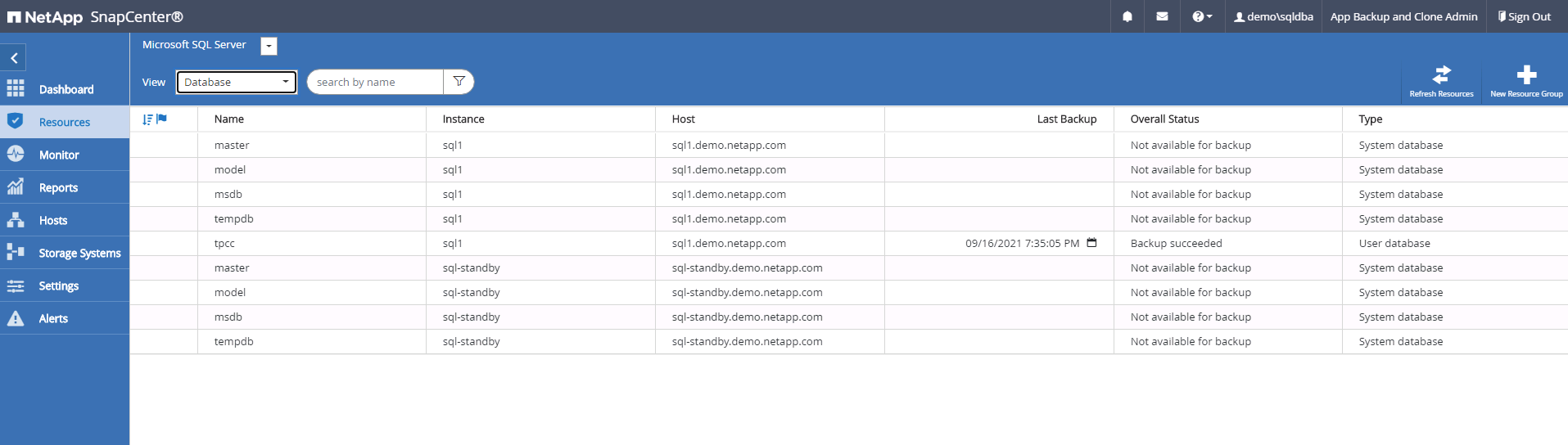
-
バックアップ トポロジと詳細ビューを表示するには、目的のオンプレミス SQL Server ユーザー データベース名をクリックします。セカンダリ複製場所が有効になっている場合は、リンクされたミラー バックアップが表示されます。
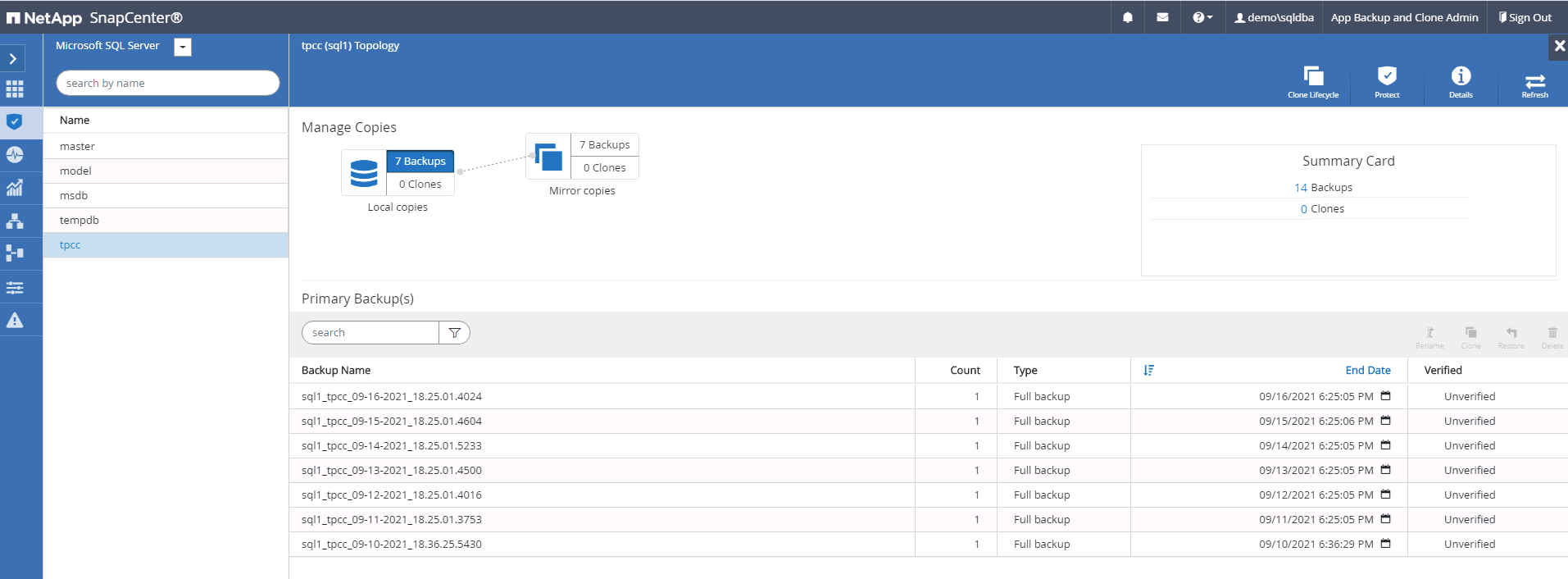
-
[ミラー バックアップ] をクリックして、[ミラー バックアップ] ビューに切り替えます。セカンダリ ミラー バックアップが表示されます。 SnapCenter はSQL Server トランザクション ログをリカバリ専用のドライブにバックアップするため、ここには完全なデータベース バックアップのみが表示されます。
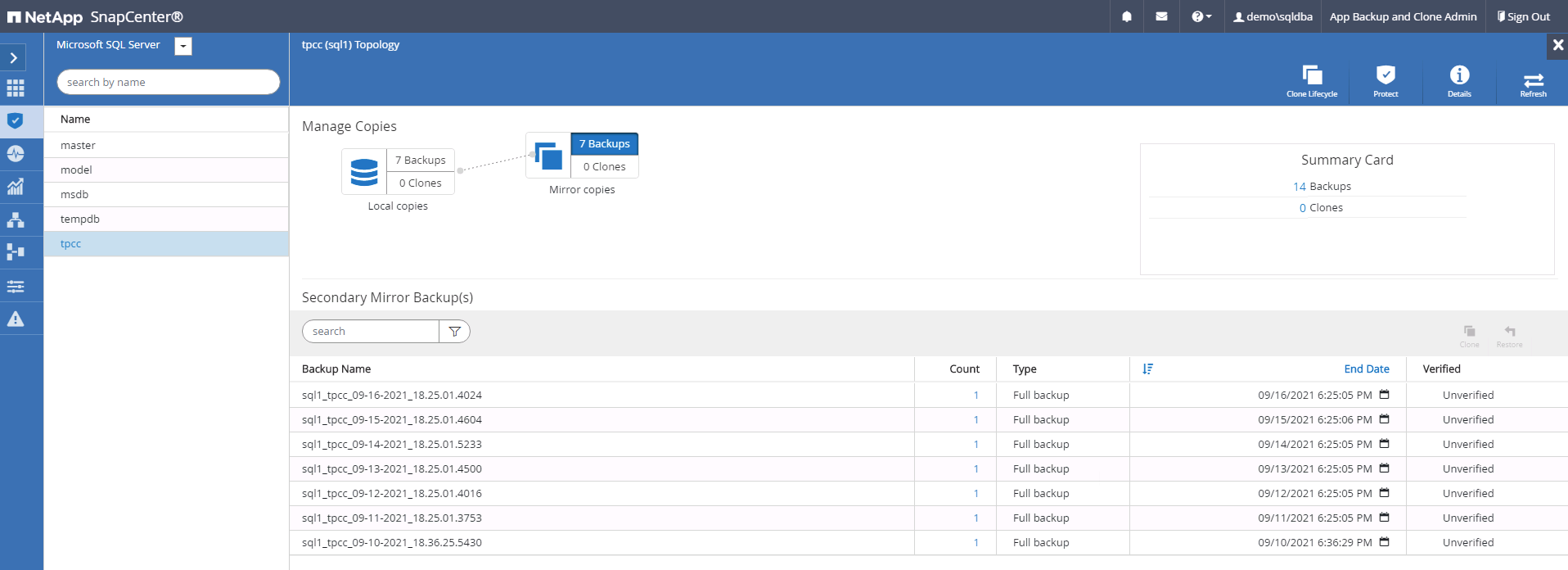
-
バックアップ コピーを選択し、[クローン] ボタンをクリックして、バックアップからのクローン作成ワークフローを起動します。
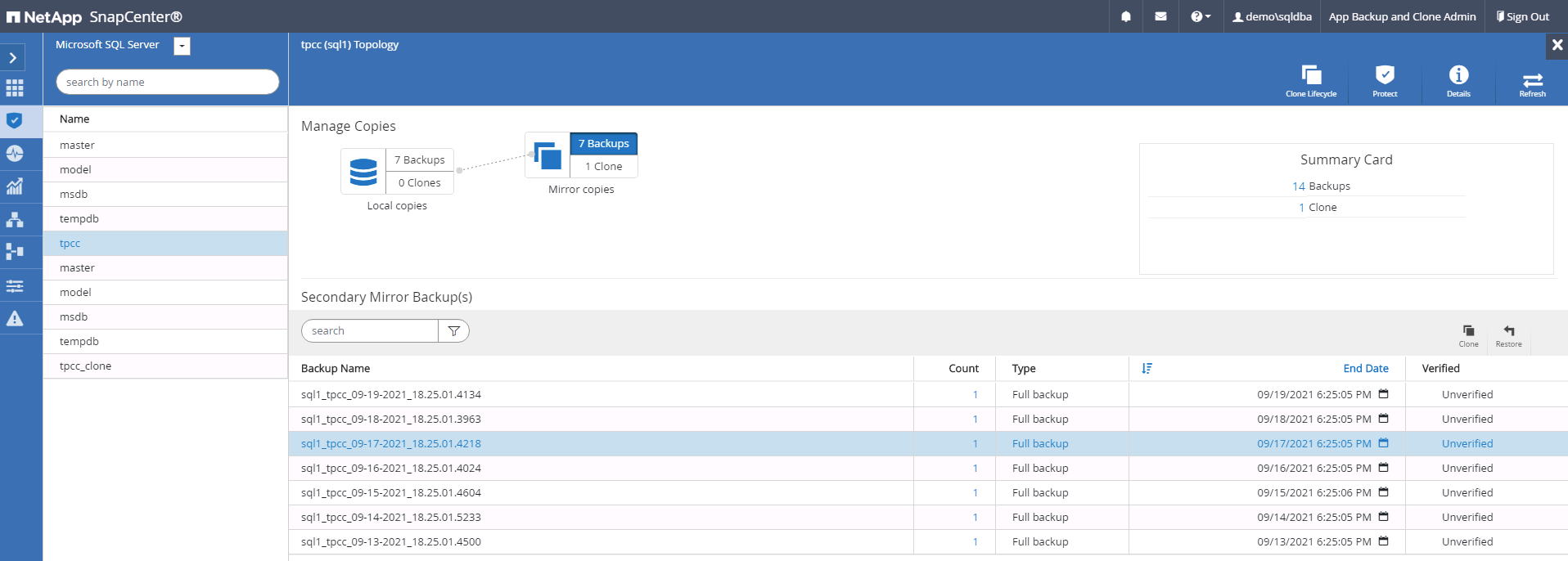
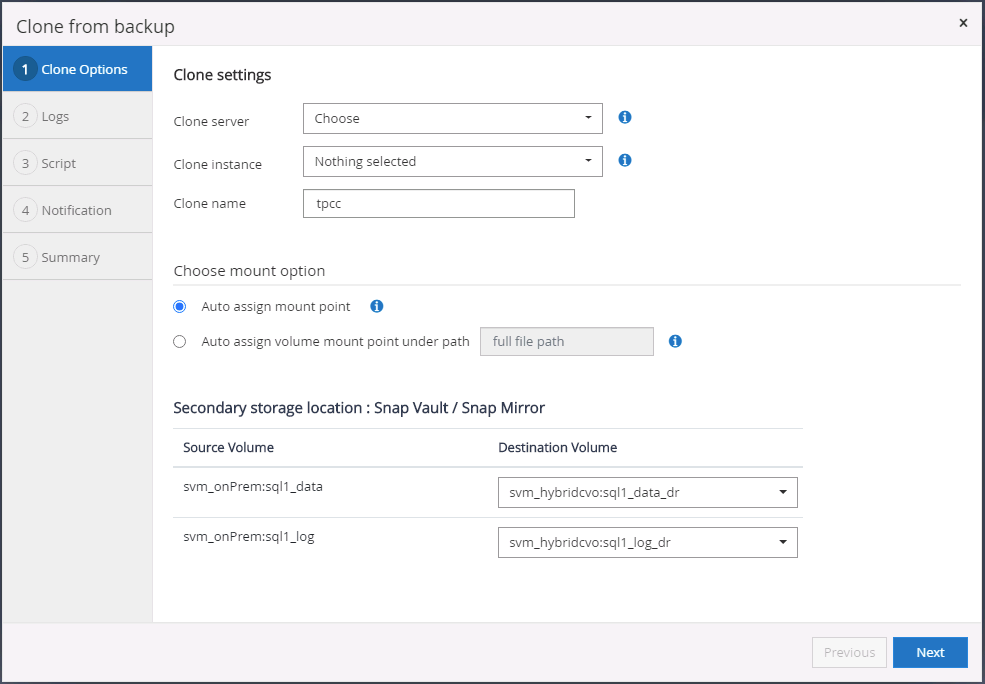
-
ターゲット クローン サーバー、クローン インスタンス名、およびクローン データベース名としてクラウド サーバーを選択します。自動割り当てマウント ポイントまたはユーザー定義のマウント ポイント パスのいずれかを選択します。
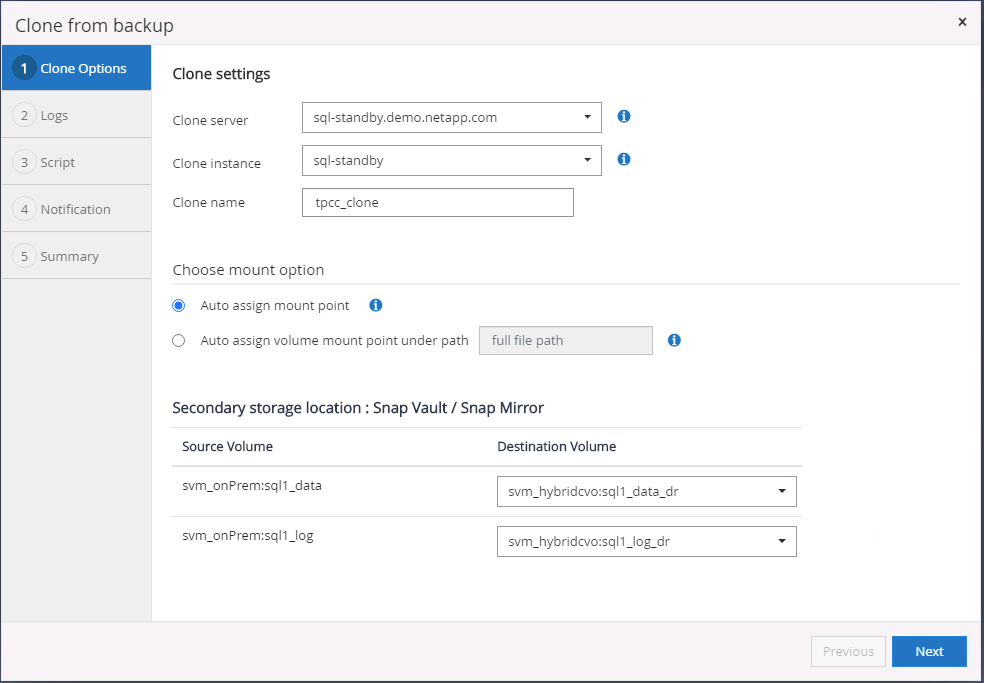
-
ログ バックアップ時間または特定の日時によって回復ポイントを決定します。
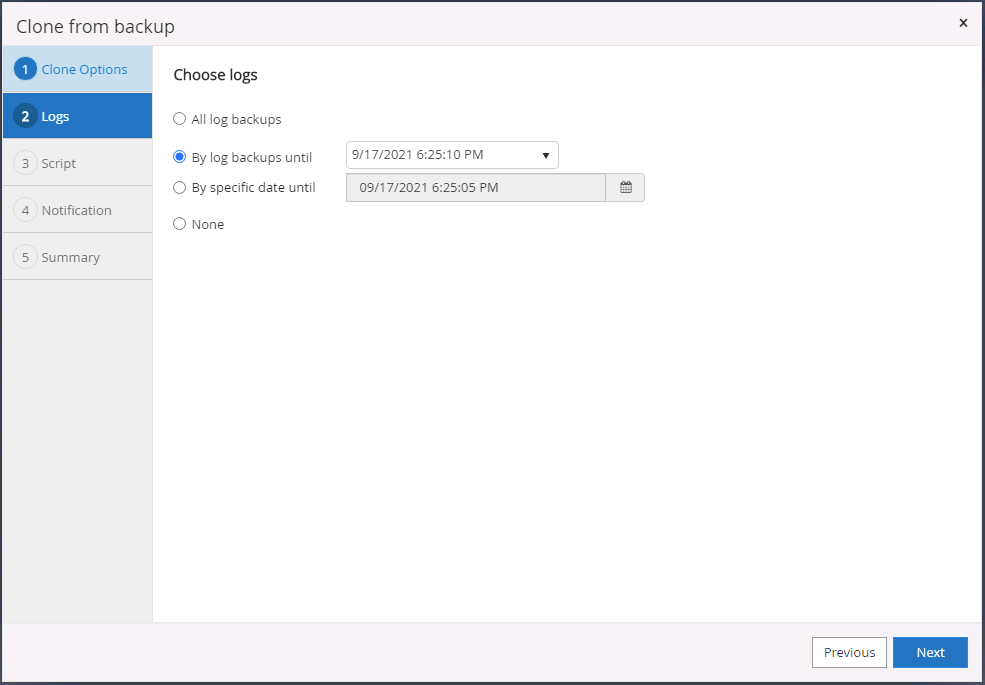
-
クローン操作の前後に実行するオプションのスクリプトを指定します。
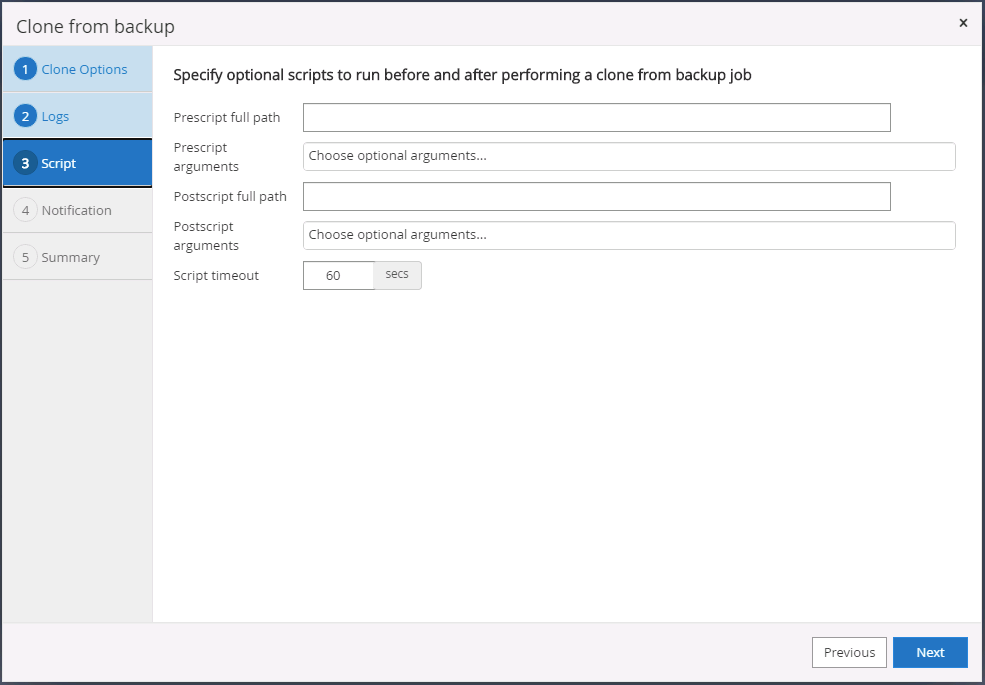
-
電子メール通知が必要な場合は、SMTP サーバーを構成します。
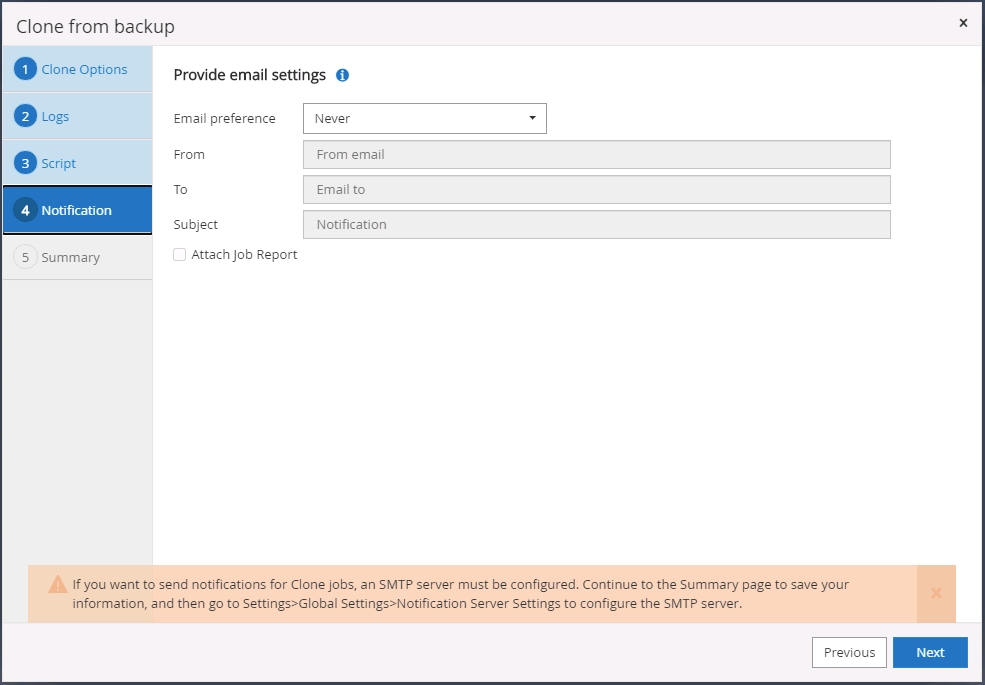
-
クローンの概要。
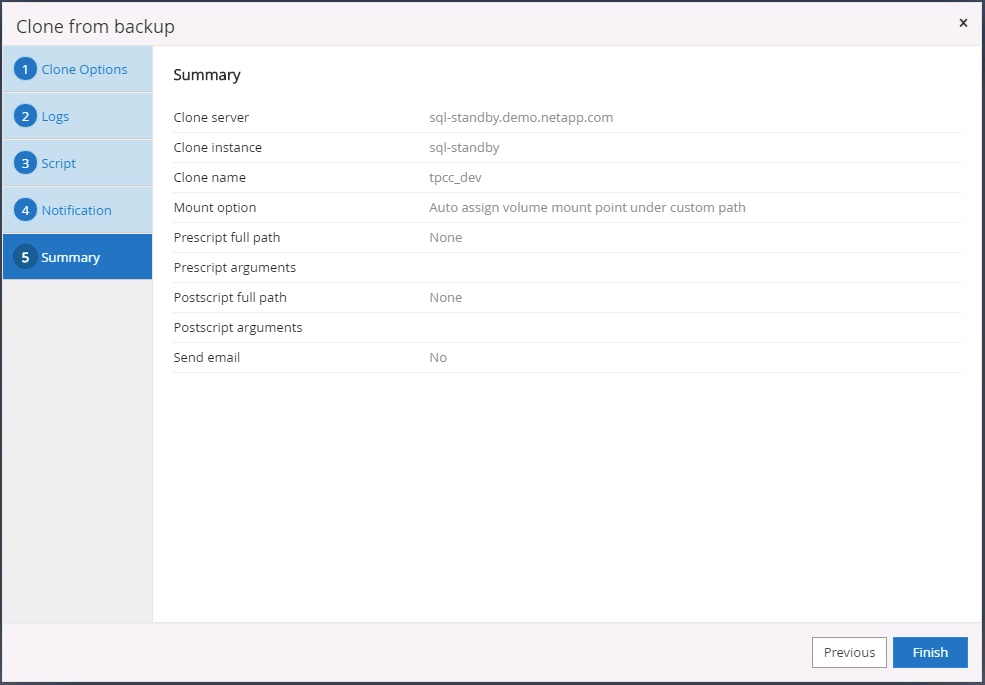
-
ジョブのステータスを監視し、目的のユーザー データベースがクラウド クローン サーバー内のターゲット SQL インスタンスに接続されていることを確認します。
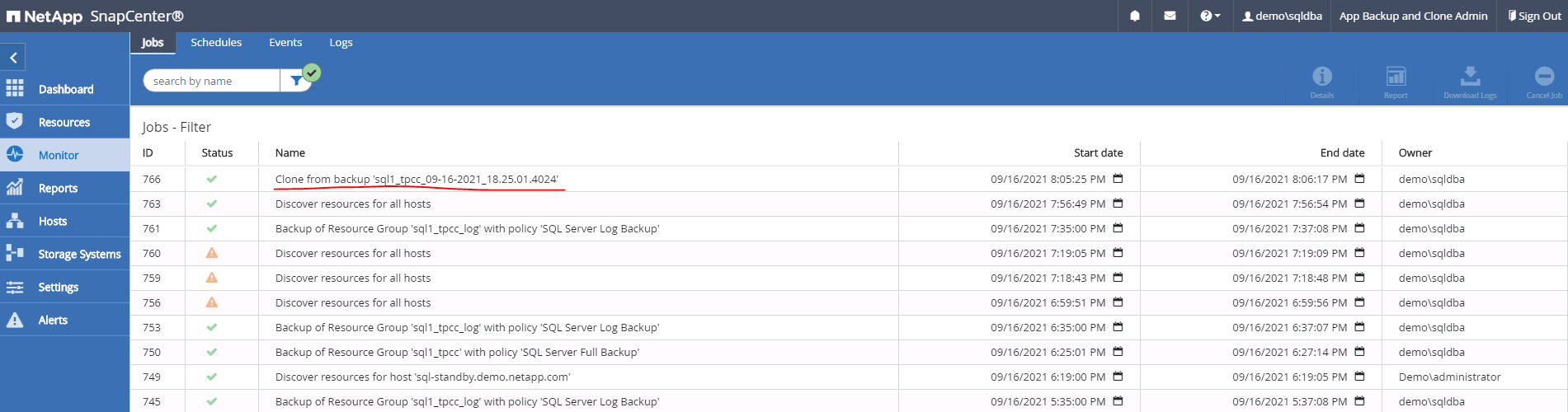
クローン後の構成
-
オンプレミスの Oracle 本番データベースは通常、ログ アーカイブ モードで実行されています。このモードは、開発データベースまたはテスト データベースには必要ありません。ログ アーカイブ モードをオフにするには、sysdba として Oracle DB にログインし、ログ モード変更コマンドを実行して、データベースを起動してアクセスします。
-
Oracle リスナーを構成するか、新しくクローンされた DB を既存のリスナーに登録してユーザー アクセスを可能にします。
-
SQL Server の場合、ログ ボリュームがいっぱいになったときに SQL Server 開発/テスト ログ ファイルを簡単に縮小できるように、ログ モードを Full から Easy に変更します。
クローンデータベースを更新
-
クローンされたデータベースを削除し、クラウド DB サーバー環境をクリーンアップします。次に、前の手順に従って、新しいデータで新しい DB のクローンを作成します。新しいデータベースのクローンを作成するのには数分しかかかりません。
-
クローン データベースをシャットダウンし、CLI を使用してクローン更新コマンドを実行します。詳細については、次のSnapCenterドキュメントを参照してください。"クローンの更新" 。
どこに助けを求めたらいいですか?
このソリューションとユースケースに関するサポートが必要な場合は、"NetAppソリューション オートメーション コミュニティ サポート Slack チャンネル"質問や問い合わせを投稿するには、ソリューション自動化チャネルを探してください。



